ZEMAX入门教学
- 格式:doc
- 大小:94.50 KB
- 文档页数:32
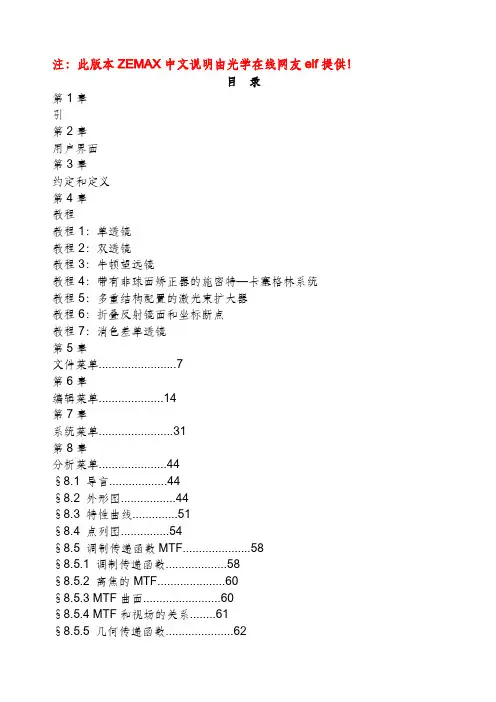
注:此版本ZEMAX中文说明由光学在线网友elf提供!目录第1章引第2章用户界面第3章约定和定义第4章教程教程1:单透镜教程2:双透镜教程3:牛顿望远镜教程4:带有非球面矫正器的施密特—卡塞格林系统教程5:多重结构配置的激光束扩大器教程6:折叠反射镜面和坐标断点教程7:消色差单透镜第5章文件菜单 (7)第6章编辑菜单 (14)第7章系统菜单 (31)第8章分析菜单 (44)§8.1 导言 (44)§8.2 外形图 (44)§8.3 特性曲线 (51)§8.4 点列图 (54)§8.5 调制传递函数MTF (58)§8.5.1 调制传递函数 (58)§8.5.2 离焦的MTF (60)§8.5.3 MTF曲面 (60)§8.5.4 MTF和视场的关系 (61)§8.5.5 几何传递函数 (62)§8.5.6 离焦的MTF (63)§8.6 点扩散函数(PSF) (64)§8.6.1 FFT点扩散函数 (64)§8.6.2 惠更斯点扩散函数 (67)§8.6.3 用FFT计算PSF横截面 (69)§8.7 波前 (70)§8.7.1 波前图 (70)§8.7.2 干涉图 (71)§8.8 均方根 (72)§8.8.1 作为视场函数的均方根 (72)§8.8.2 作为波长函数的RMS (73)§8.8.3 作为离焦量函数的均方根 (74)§8.9 包围圆能量 (75)§8.9.1 衍射法 (75)§8.9.2 几何法 (76)§8.9.3 线性/边缘响应 (77)§8.10 照度 (78)§8.10.1 相对照度 (78)§8.10.2 渐晕图 (79)§8.10.3 XY方向照度分布 (80)§8.10.4 二维面照度 (82)§8.11 像分析 (82)§8.11.1 几何像分析 (82)§8.11.2 衍射像分析 (87)§8.12 其他 (91)§8.12.1 场曲和畸变 (91)§8.12.2 网格畸变 (94)§8.12.3 光线痕迹图 (96)§8.12.4 万用图表 (97)§8.12.5 纵向像差 (98)§8.12.6 横向色差 (99)§8.12.7 Y-Y bar图 (99)§8.12.8 焦点色位移 (100)§8.12.9 色散图 (100)§§§§8.13 计算 (103)§8.13.1 光线追迹 (103)§8.13.2 塞得系数 (104)第九章工具菜单 (108)§9.1 优化 (108)§9.2 全局优化 (108)§9.3 锤形优化 (108)§9.4 消除所有变量 (108)§9.5 评价函数列表 (109)§9.6 公差 (109)§9.7 公差列表 (109)§9.8 公差汇总表 (109)§9.9 套样板 (109)§9.10 样板列表 (111)§9.11 玻璃库 (112)§9.12 镜头库 (112)§9.13 编辑镀膜文件 (114)§9.14 给所有的面添加膜层参数 (115)§9.15 镀膜列表 (115)§9.16 变换半口径为环形口径 (115)§9.17 变换半口径为浮动口径 (116)§9.18 将零件反向排列 (116)§9.19 镜头缩放 (116)§9.20 生成焦距 (117)§9.21 快速调焦 (117)§9.22 添另折叠反射镜 (117)§9.23 幻像发生器 (118)§9.24 系统复杂性测试 (120)§9.25 输出IGES文件 (120)第十章报告菜单 (124)§10.1 介绍 (124)§10.2 表面数据 (124)§10.3 系统数据 (125)§10.4 规格数据 (125)§10.5 Report Graphics 4/6 (126)第十一章宏指令菜单 (127)§11.1 编辑运行ZPL宏指令 (127)§11.2 更新宏指令列表 (127)§11.3 宏指令名 (127)第十二章扩展命令菜单 (128)§12.1 扩展命令 (128)§12.2 更新扩展命令列表 (128)§12.3 扩展命令名 (128)第十三章表面类型 (130)§13.1 简介 (130)§13.2 参数数据 (130)§13.3 特别数据 (131)§13.4 表面类型概要 (131)§13.4.1 用户自定义表面 (131)§13.4.2 内含表面 (132)§13.5 标准面 (136)§13.6 偶次非球面 (136)§13.7 奇次非球面 (137)§13.8 近轴表面 (138)§13.9 近轴X-Y表面 (138)§13.10 环形表面 (139)§13.11 双圆锥表面 (139)§13.12 环形光栅面 (140)§13.13 立方样条表面 (141)§13.14 Ⅰ型全息表面 (142)§13.15 Ⅱ型全息表面 (143)§13.16 坐标断点表面 (143)§13.17 多项式表面 (145)§13.18 菲涅耳表面 (145)§13.19 ABCD矩阵 (146)§13.20 另类面 (146)§13.21 衍射光栅表面 (147)§13.22 共轭面 (148)§13.23 倾斜表面 (149)§13.24 不规则表面 (149)§13.25 梯度折射率1表面 (150)§13.26 梯度折射率2表面 (152)§13.27 梯度折射率3表面 (152)§13.28 梯度折射率4表面 (153)§13.29 梯度折射率5表面 (154)§13.30 梯度折射率6表面 (155)§13.31 梯度折射率7表面 (156)§13.32 梯度折射率表面Gradium TM (157)§13.33 梯度折射率9表面 (160)§13.34 梯度折射率10表面 (161)§13.35泽尼克边缘矢高表面 (162)第十五章非序列元件 (162)第十七章优化 (228)第十八章全局优化 (290)第十九章公差规定 (298)第二十章多重结构 (338)第二十一章玻璃目录的使用 (345)第二十二章热分析 (363)第二十三章偏振分析 (373)第二十四章ZEMAX程序设计语言 (390)第二十五章ZEMAX扩展 (478)第五章文件菜单新建(New)目的:清除当前的镜头数据。
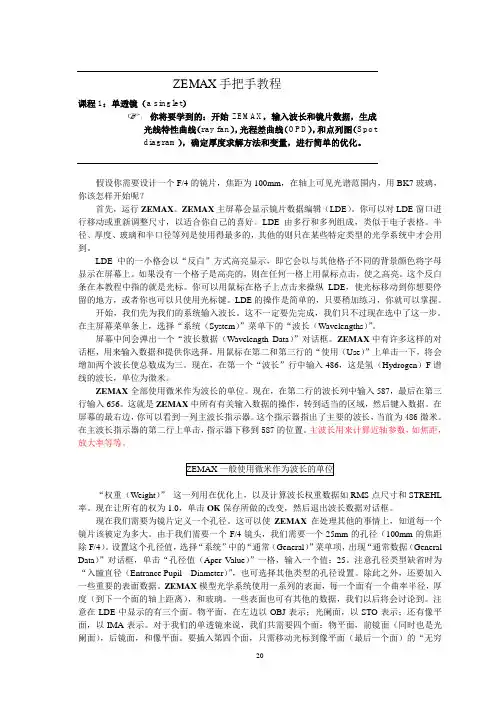
ZEMAX手把手教程课程1:单透镜(a singlet)你将要学到的:开始ZEMAX,输入波长和镜片数据,生成光线特性曲线(ray fan),光程差曲线(OPD),和点列图(Spotdiagram),确定厚度求解方法和变量,进行简单的优化。
假设你需要设计一个F/4的镜片,焦距为100mm,在轴上可见光谱范围内,用BK7玻璃,你该怎样开始呢?首先,运行ZEMAX。
ZEMAX主屏幕会显示镜片数据编辑(LDE)。
你可以对LDE窗口进行移动或重新调整尺寸,以适合你自己的喜好。
LDE由多行和多列组成,类似于电子表格。
半径、厚度、玻璃和半口径等列是使用得最多的,其他的则只在某些特定类型的光学系统中才会用到。
L DE中的一小格会以“反白”方式高亮显示,即它会以与其他格子不同的背景颜色将字母显示在屏幕上。
如果没有一个格子是高亮的,则在任何一格上用鼠标点击,使之高亮。
这个反白条在本教程中指的就是光标。
你可以用鼠标在格子上点击来操纵LDE,使光标移动到你想要停留的地方,或者你也可以只使用光标键。
LDE的操作是简单的,只要稍加练习,你就可以掌握。
开始,我们先为我们的系统输入波长。
这不一定要先完成,我们只不过现在选中了这一步。
在主屏幕菜单条上,选择“系统(System)”菜单下的“波长(Wavelengths)”。
屏幕中间会弹出一个“波长数据(Wavelength Data)”对话框。
ZEMAX中有许多这样的对话框,用来输入数据和提供你选择。
用鼠标在第二和第三行的“使用(Use)”上单击一下,将会增加两个波长使总数成为三。
现在,在第一个“波长”行中输入486,这是氢(Hydrogen)F谱线的波长,单位为微米。
Z EMAX全部使用微米作为波长的单位。
现在,在第二行的波长列中输入587,最后在第三行输入656。
这就是ZEMAX中所有有关输入数据的操作,转到适当的区域,然后键入数据。
在屏幕的最右边,你可以看到一列主波长指示器。
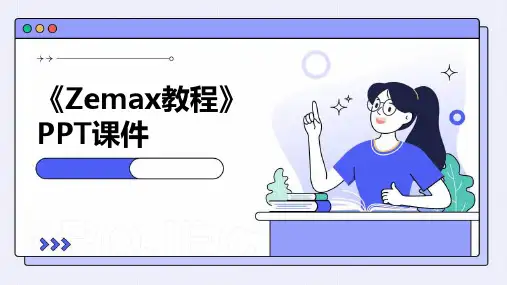
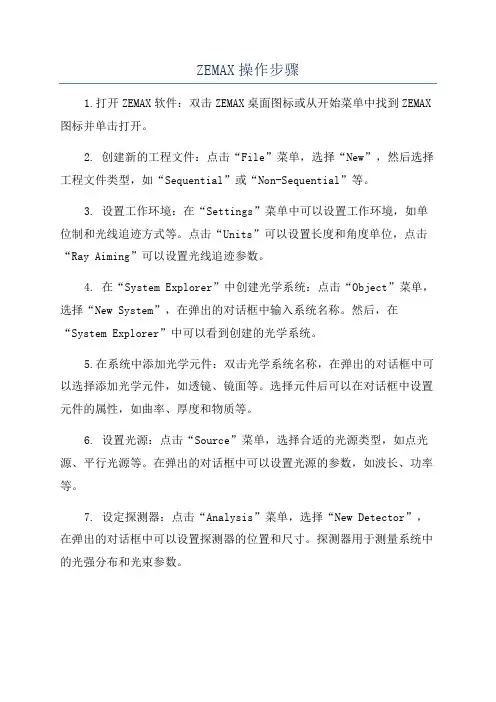
ZEMAX操作步骤1.打开ZEMAX软件:双击ZEMAX桌面图标或从开始菜单中找到ZEMAX 图标并单击打开。
2. 创建新的工程文件:点击“File”菜单,选择“New”,然后选择工程文件类型,如“Sequential”或“Non-Sequential”等。
3. 设置工作环境:在“Settings”菜单中可以设置工作环境,如单位制和光线追迹方式等。
点击“Units”可以设置长度和角度单位,点击“Ray Aiming”可以设置光线追迹参数。
4. 在“System Explorer”中创建光学系统:点击“Object”菜单,选择“New System”,在弹出的对话框中输入系统名称。
然后,在“System Explorer”中可以看到创建的光学系统。
5.在系统中添加光学元件:双击光学系统名称,在弹出的对话框中可以选择添加光学元件,如透镜、镜面等。
选择元件后可以在对话框中设置元件的属性,如曲率、厚度和物质等。
6. 设置光源:点击“Source”菜单,选择合适的光源类型,如点光源、平行光源等。
在弹出的对话框中可以设置光源的参数,如波长、功率等。
7. 设定探测器:点击“Analysis”菜单,选择“New Detector”,在弹出的对话框中可以设置探测器的位置和尺寸。
探测器用于测量系统中的光强分布和光束参数。
8. 进行光学仿真:点击“Run”按钮,ZEMAX将按照设定的参数进行光线追迹和光学分析。
在仿真结束后,可以查看系统中的光学效果和性能参数,如光强、光斑直径和MTF曲线等。
9. 优化光学系统:通过修改系统中光学元件的参数,可以优化系统的性能指标。
点击“Tools”菜单,选择“System Explorer”打开系统的属性对话框,在对话框中可以调整元件的参数。
10. 分析结果并导出数据:通过点击“Analysis”菜单中的各种分析功能,可以查看系统的性能曲线和参数。
可以选择将分析结果保存为图像或数据文件,如TXT或EXCEL格式。
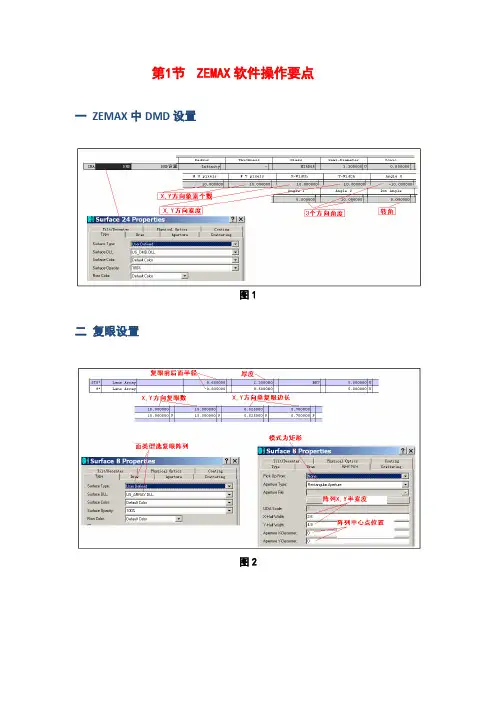
第1节ZEMAX软件操作要点一ZEMAX中DMD设置图1二复眼设置图2三断点设置1 断点定义见“”144页如果将“次序”标志设为0,ZEMAX先在X方向偏心,然后是Y(因为这两个坐标是正交的,所以它们的顺序无关紧要)。
然后ZEMAX绕当前的局部X轴倾斜。
注意,绕X轴旋转会改变Y和Z轴的方向。
然后绕新的Y轴旋转,改变X 和Z轴的方向。
最后,再绕所得的Z轴旋转。
图32 断点应用反射光轴转90°时,断点设置如图4的左图,序号5是反射面转过-45°(反射面未转前正对光轴,逆时针旋转为负),出射光轴的垂直接受面,应是序号9反射面绕光轴反射点顺时针旋转135°,再后移到制定位置。
如果反射镜转过+5°,为了使接受面仍垂直于光轴,接受面需转过-5°,如图4右图所示(见“1-DM合色折反楔镜设计2.ZMX”):图4楔镜设置如下图5,注意楔镜前表面设置同图4右图,后表面利用了:操作,其作用是将后表面沿与前表面平行面,旋转-5.5°,其它不变(见“1-DM合色折反楔镜设计2.ZMX”)。
注意:在含有棱镜的测量光路,或照明光路中,棱镜多用断点来设置。
这样做的好处是可以对棱镜的角度,光轴长,材料等进行优化。
图43 一些常用断点设置3.1整组倾斜设置方法1图53.2整组倾斜设置方法2图6 3.3 单独校倾斜与平移图7四公差设置1 公差输入对话框图8 对ZEMAX2009版:图9五外部物体和光源的载入*.IGS-物体载入AUTOCAD 创建非连续体图形(如非标准形CPC),以*.sat存出,TracePro 读入,再以*.IGS存出,将其拷贝到“D:\Program Files\ZEMAX2009\Objects\CAD Files”中,在ZEMAX2009中,非序列模式里如下操作即可载入:图10*.IGS-光源载入AUTOCAD 创建非连续体图形(如非标准形CPC),以*.sat存出,TracePro 读入,再以*.IGS存出,将其拷贝到“D:\Program Files\ZEMAX2009\Objects\CAD Files”中,在ZEMAX2009中,非序列模式里如下操作即可载入(非序列体类别需选Source Imported)。

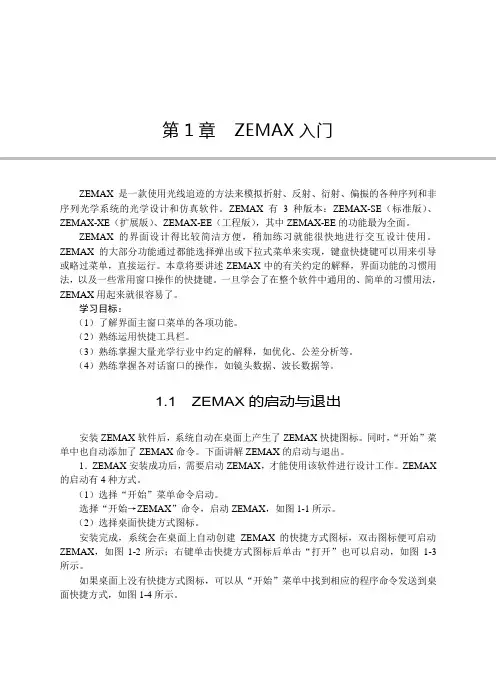
第1章ZEMAX入门ZEMAX是一款使用光线追迹的方法来模拟折射、反射、衍射、偏振的各种序列和非序列光学系统的光学设计和仿真软件。
ZEMAX有3种版本:ZEMAX-SE(标准版)、ZEMAX-XE(扩展版)、ZEMAX-EE(工程版),其中ZEMAX-EE的功能最为全面。
ZEMAX的界面设计得比较简洁方便,稍加练习就能很快地进行交互设计使用。
ZEMAX的大部分功能通过都能选择弹出或下拉式菜单来实现,键盘快捷键可以用来引导或略过菜单,直接运行。
本章将要讲述ZEMAX中的有关约定的解释,界面功能的习惯用法,以及一些常用窗口操作的快捷键。
一旦学会了在整个软件中通用的、简单的习惯用法,ZEMAX用起来就很容易了。
学习目标:(1)了解界面主窗口菜单的各项功能。
(2)熟练运用快捷工具栏。
(3)熟练掌握大量光学行业中约定的解释,如优化、公差分析等。
(4)熟练掌握各对话窗口的操作,如镜头数据、波长数据等。
1.1 ZEMAX的启动与退出安装ZEMAX软件后,系统自动在桌面上产生了ZEMAX快捷图标。
同时,“开始”菜单中也自动添加了ZEMAX命令。
下面讲解ZEMAX的启动与退出。
1.ZEMAX安装成功后,需要启动ZEMAX,才能使用该软件进行设计工作。
ZEMAX 的启动有4种方式。
(1)选择“开始”菜单命令启动。
选择“开始→ZEMAX”命令,启动ZEMAX,如图1-1所示。
(2)选择桌面快捷方式图标。
安装完成,系统会在桌面上自动创建ZEMAX的快捷方式图标,双击图标便可启动ZEMAX,如图1-2所示;右键单击快捷方式图标后单击“打开”也可以启动,如图1-3所示。
如果桌面上没有快捷方式图标,可以从“开始”菜单中找到相应的程序命令发送到桌面快捷方式,如图1-4所示。
2第1章ZEMAX入门图1-1 “开始”菜单命令启动图1-2 桌面快捷方式图标图1-3 右击快捷方式启动图1-4 发送桌面快捷方式(3)选择快速方式启动。
单击任务栏快速方式图标也可以启动ZEMAX。

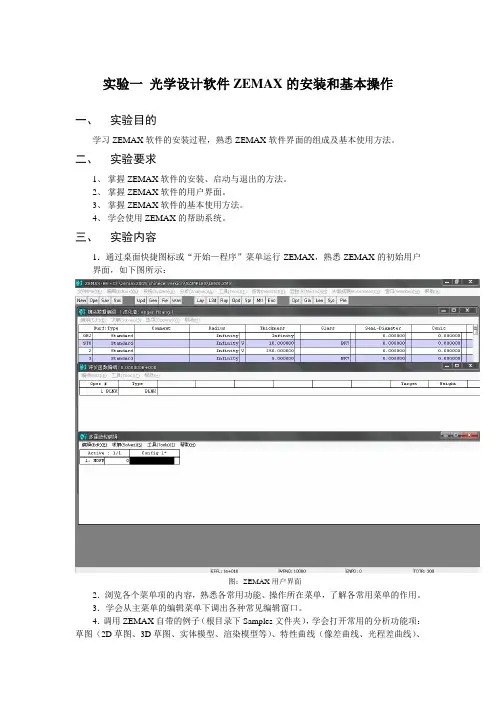
实验一光学设计软件ZEMAX的安装和基本操作一、实验目的学习ZEMAX软件的安装过程,熟悉ZEMAX软件界面的组成及基本使用方法。
二、实验要求1、掌握ZEMAX软件的安装、启动与退出的方法。
2、掌握ZEMAX软件的用户界面。
3、掌握ZEMAX软件的基本使用方法。
4、学会使用ZEMAX的帮助系统。
三、实验内容1.通过桌面快捷图标或“开始—程序”菜单运行ZEMAX,熟悉ZEMAX的初始用户界面,如下图所示:图:ZEMAX用户界面2.浏览各个菜单项的内容,熟悉各常用功能、操作所在菜单,了解各常用菜单的作用。
3.学会从主菜单的编辑菜单下调出各种常见编辑窗口。
4.调用ZEMAX自带的例子(根目录下Samples文件夹),学会打开常用的分析功能项:草图(2D草图、3D草图、实体模型、渲染模型等)、特性曲线(像差曲线、光程差曲线)、点列图、调制传递函数等,学会由这些图进行简单的成像质量分析。
5.从主菜单中调用优化工具,简单掌握优化工具界面中的参量。
6.掌握镜头数据编辑窗口的作用以及窗口中各个行列代表的意思。
7.从主菜单-报告下形成各种形式的报告。
8.通过主菜单-帮助下的操作手册调用帮助文件,学会查找相关帮助信息。
四、实验仪器PC机实验二基于ZEMAX的简单透镜的优化设计一.实验目的学会用ZEMAX对简单单透镜和双透镜进行设计优化。
二.实验要求1.掌握新建透镜、插入新透镜的方法;2.学会输入波长和镜片数据;3.学会生成光线像差(ray aberration)特性曲线、光程差(OPD)曲线和点列图(Spotdiagram)、产生图层和视场曲率图;4.学会确定镜片厚度求解方法和变量,学会定义边缘厚度解和视场角,进行简单的优化。
三.实验内容(一). 用BK7玻璃设计一个焦距为100mm的F/4单透镜,要求在轴上可见光范围内。
1. 打开ZEMAX软件,点击新建,以抹去打开时默认显示的上一个设计结果,同时新建一个新的空白透镜。
![[整理版]zemax手把手教程](https://uimg.taocdn.com/4982d38a767f5acfa0c7cd5c.webp)
[整理版]zemax手把手教程ZEMAX手把手教程课程1:单透镜(a singlet)你将要学到的:开始ZEMAX,输入波长和镜片数据,生成光线特性曲线(ray fan),光程差曲线(OPD),和点列图(Spotdiagram),确定厚度求解方法和变量,进行简单的优化。
假设你需要设计一个F/4的镜片,焦距为100mm,在轴上可见光谱范围内,用BK7玻璃,你该怎样开始呢,首先,运行ZEMAX。
ZEMAX主屏幕会显示镜片数据编辑(LDE)。
你可以对LDE窗口进行移动或重新调整尺寸,以适合你自己的喜好。
LDE由多行和多列组成,类似于电子表格。
半径、厚度、玻璃和半口径等列是使用得最多的,其他的则只在某些特定类型的光学系统中才会用到。
LDE中的一小格会以“反白”方式高亮显示,即它会以与其他格子不同的背景颜色将字母显示在屏幕上。
如果没有一个格子是高亮的,则在任何一格上用鼠标点击,使之高亮。
这个反白条在本教程中指的就是光标。
你可以用鼠标在格子上点击来操纵LDE,使光标移动到你想要停留的地方,或者你也可以只使用光标键。
LDE 的操作是简单的,只要稍加练习,你就可以掌握。
开始,我们先为我们的系统输入波长。
这不一定要先完成,我们只不过现在选中了这一步。
在主屏幕菜单条上,选择“系统(System)”菜单下的“波长(Wavelengths)”。
屏幕中间会弹出一个“波长数据(Wavelength Data)”对话框。
ZEMAX中有许多这样的对话框,用来输入数据和提供你选择。
用鼠标在第二和第三行的“使用(Use)”上单击一下,将会增加两个波长使总数成为三。
现在,在第一个“波长”行中输入486,这是氢(Hydrogen)F谱线的波长,单位为微米。
ZEMAX全部使用微米作为波长的单位。
现在,在第二行的波长列中输入587,最后在第三行输入656。
这就是ZEMAX中所有有关输入数据的操作,转到适当的区域,然后键入数据。
在屏幕的最右边,你可以看到一列主波长指示器。
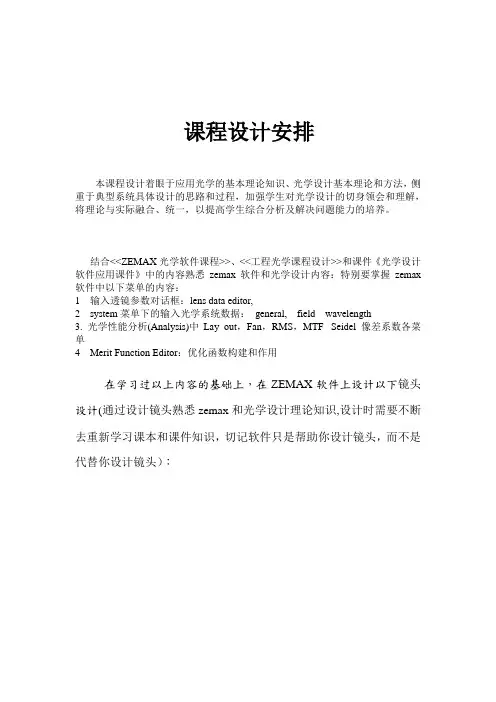
课程设计安排本课程设计着眼于应用光学的基本理论知识、光学设计基本理论和方法,侧重于典型系统具体设计的思路和过程,加强学生对光学设计的切身领会和理解,将理论与实际融合、统一,以提高学生综合分析及解决问题能力的培养。
结合<<ZEMAX光学软件课程>>、<<工程光学课程设计>>和课件《光学设计软件应用课件》中的内容熟悉zemax软件和光学设计内容:特别要掌握zemax 软件中以下菜单的内容:1 输入透镜参数对话框:lens data editor,2 system菜单下的输入光学系统数据:general, field wavelength3. 光学性能分析(Analysis)中Lay out,Fan,RMS,MTF Seidel 像差系数各菜单4 Merit Function Editor:优化函数构建和作用在学习过以上内容的基础上,在ZEMAX软件上设计以下镜头设计(通过设计镜头熟悉zemax和光学设计理论知识,设计时需要不断去重新学习课本和课件知识,切记软件只是帮助你设计镜头,而不是代替你设计镜头):ZEMAX入门教学例子1 单透镜(Singlet) (3)例子 2 座标变换(Coordinate Breaks) (18)例子3 牛顿式望远镜(Newtonian Telescope) (26)例子4消色差单透镜(Achromatic Singlet) (40)例子5变焦透镜(Zoom Lens) (47)1-1单透镜这个例子是学习如何在ZEMAX里键入资料,包括设罝系统孔径(System Aperture)、透镜单位(Lens Units)、以及波长范围(Wavelength Range),并且进行优化。
你也将使用到光线扇形图(Ray Fan Plots)、弥散斑(Spot Diagrams)以及其它的分析工具来评估系统性能。
这例子是一个焦距100 mm、F/4的单透镜镜头,材料为BK7,并且使用轴上(On-Axis)的可见光进行分析。
ZEMAX操作教程ZEMAX是一个可以用来设计光学系统、模拟光线传播和优化光学元件的软件。
本篇文章将向大家介绍一些关于ZEMAX的基本操作方法和一些常用功能。
希望通过这篇文章,读者可以对ZEMAX有一个初步的了解,并能够在实际使用中应用相关技巧。
在开始设计光学系统之前,我们首先需要创建一个新的光学系统。
点击菜单栏中的"File",选择"New",然后选择"System"。
在弹出的对话框中,输入光学系统的名称和初始物方参数。
点击"OK"后,一个新的光学系统将被创建。
接下来,我们需要添加光学元件。
点击菜单栏中的"Insert",可以选择向光学系统中添加各种不同类型的元件,例如透镜、反射镜、衍射光栅等。
选择相应的元件后,将其拖动到视窗中的适当位置即可。
对于一些元件,还可以通过点击右键来修改其属性和参数。
添加完所有的光学元件后,我们需要设置光源和探测器。
点击菜单栏中的"Insert",选择"Source"和"Detector",然后将它们分别拖动到光学系统的适当位置。
通过右键点击光源和探测器,我们可以设置它们的参数,例如波长、功率、位置等。
设置完光源和探测器后,我们可以进行光线追迹仿真。
点击菜单栏中的"Analyze",选择"Sequential Mode"。
在弹出的对话框中,选择适当的仿真参数,例如光线追迹的方式、光线数目等。
点击"OK"后,ZEMAX将自动进行光线追迹仿真,并在视窗中显示光线的传播路径和光强分布。
进行光线追迹仿真后,我们可以对光学系统进行优化。
点击菜单栏中的"Tools",选择"Optimization"。
在弹出的对话框中,选择适当的优化方法和目标函数。
光學系統設計(Zemax初學手冊)蔡長青ISUAL 計畫團隊國立成功大學物理系(第一版,1999年7月29日)內容綱目:前言習作一:單鏡片(Singlet)習作二:雙鏡片習作三:牛頓望遠鏡習作四:Schmidt-Cassegrain和aspheric corrector習作五:multi-configuration laser beam expander習作六:fold mirrors和coordinate breaks習作七:使用Extra Date Editor, Optimization with Binary Surfaces前言整個中華衛星二號「紅色精靈」科學酬載計畫,其量測儀器基本上是個光學儀器。
所以光學系統的分析乃至於設計與測試是整個酬載發展重要一環。
這份初學手冊提供初學者使用軟體作光學系統設計練習,整個需要Zemax光學系統設計軟體。
它基本上是Zemax使用手冊中tutorial的中文翻譯,由蔡長青同學完成,並在Zemax E. E. 7.0上測試過。
由於蔡長青同學不在參與「紅色精靈」計畫,所以改由黃曉龍同學接手進行校稿與獨立檢驗,整個內容已在Zemax E. E. 8.0版上測試過。
我們希望藉此初學手冊(共有七個習作)與後續更多的習作與文件,使團隊成員對光學系統設計有進一步的掌握。
(陳志隆註)(回內容綱目) 習作一:單鏡片(Singlet)你將學到:啟用Zemax,如何鍵入wavelength,lens data,產生ray fan,OPD,spot diagrams,定義thickness solve以及variables,執行簡單光學設計最佳化。
設想你要設計一個F/4單鏡片在光軸上使用,其focal length 為100mm,在可見光譜下,用BK7鏡片來作。
首先叫出ZEMAX的lens data editor(LDE),什麼是LDE呢?它是你要的工作場所,譬如你決定要用何種鏡片,幾個鏡片,鏡片的radius,thickness,大小,位置……等。
第1章ZEMAX入门ZEMAX是一款使用光线追迹的方法来模拟折射、反射、衍射、偏振的各种序列和非序列光学系统的光学设计和仿真软件。
ZEMAX有3种版本:ZEMAX-SE(标准版)、ZEMAX-XE(扩展版)、ZEMAX-EE(工程版),其中ZEMAX-EE的功能最为全面。
ZEMAX的界面设计得比较简洁方便,稍加练习就能很快地进行交互设计使用。
ZEMAX的大部分功能通过都能选择弹出或下拉式菜单来实现,键盘快捷键可以用来引导或略过菜单,直接运行。
本章将要讲述ZEMAX中的有关约定的解释,界面功能的习惯用法,以及一些常用窗口操作的快捷键。
一旦学会了在整个软件中通用的、简单的习惯用法,ZEMAX用起来就很容易了。
学习目标:(1)了解界面主窗口菜单的各项功能。
(2)熟练运用快捷工具栏。
(3)熟练掌握大量光学行业中约定的解释,如优化、公差分析等。
(4)熟练掌握各对话窗口的操作,如镜头数据、波长数据等。
1.1 ZEMAX的启动与退出安装ZEMAX软件后,系统自动在桌面上产生了ZEMAX快捷图标。
同时,“开始”菜单中也自动添加了ZEMAX命令。
下面讲解ZEMAX的启动与退出。
1.ZEMAX安装成功后,需要启动ZEMAX,才能使用该软件进行设计工作。
ZEMAX 的启动有4种方式。
(1)选择“开始”菜单命令启动。
选择“开始→ZEMAX”命令,启动ZEMAX,如图1-1所示。
(2)选择桌面快捷方式图标。
安装完成,系统会在桌面上自动创建ZEMAX的快捷方式图标,双击图标便可启动ZEMAX,如图1-2所示;右键单击快捷方式图标后单击“打开”也可以启动,如图1-3所示。
如果桌面上没有快捷方式图标,可以从“开始”菜单中找到相应的程序命令发送到桌面快捷方式,如图1-4所示。
2第1章ZEMAX入门图1-1 “开始”菜单命令启动图1-2 桌面快捷方式图标图1-3 右击快捷方式启动图1-4 发送桌面快捷方式(3)选择快速方式启动。
单击任务栏快速方式图标也可以启动ZEMAX。
课程设计安排本课程设计着眼于应用光学的基本理论知识、光学设计基本理论和方法,侧重于典型系统具体设计的思路和过程,加强学生对光学设计的切身领会和理解,将理论与实际融合、统一,以提高学生综合分析及解决问题能力的培养。
结合<<ZEMAX光学软件课程>>、<<工程光学课程设计>>和课件《光学设计软件应用课件》中的内容熟悉zemax软件和光学设计内容:特别要掌握zemax软件中以下菜单的内容:1 输入透镜参数对话框:lens data editor,2 system菜单下的输入光学系统数据: general, field wavelength3. 光学性能分析(Analysis)中Lay out,Fan,RMS,MTF Seidel 像差系数各菜单4 Merit Function Editor:优化函数构建和作用在学习过以上内容的基础上,在ZEMAX软件上设计以下镜头设计(通过设计镜头熟悉zemax和光学设计理论知识,设计时需要不断去重新学习课本和课件知识,切记软件只是帮助你设计镜头,而不是代替你设计镜头):ZEMAX入门教学例子 1 单透镜(Singlet) (3)例子 2 座标变换(Coordinate Breaks)................................18例子 3 牛顿式望远镜(Newtonian Telescope). (26)例子4消色差单透镜(Achromatic Singlet) (40)例子5变焦透镜(Zoom Lens) (47)1-1单透镜这个例子是学习如何在ZEMAX里键入资料,包括设罝系统孔径(System Aperture)、透镜单位(Lens Units)、以及波长范围(Wavelength Range),并且进行优化。
你也将使用到光线扇形图(Ray Fan Plots)、弥散斑(Spot Diagrams)以及其它的分析工具来评估系统性能。
这例子是一个焦距100 mm、F/4的单透镜镜头,材料为BK7,并且使用轴上(On-Axis)的可见光进行分析。
首先在运行系统中开启ZEMAX,默认的编辑视窗为透镜资料编辑器(Lens Data Editor, LDE),在LDE可键入大多数的透镜参数,这些设罝的参数包括:表面类型(Surf:Type)如标准球面、非球面、衍射光栅…等曲率半径(Radius of Curvature)表面厚度(Thickness):与下一个表面之间的距离材料类型(Glass)如玻璃、空气、塑胶…等:与下一个表面之间的材料表面半高(Semi-Diameter):决定透镜表面的尺寸大小上面几项是较常使用的参数,而在LDE后面的参数将搭配特殊的表面类型有不同的参数涵义。
1-2设罝系统孔径首先设罝系统孔径以及透镜单位,这两者的设罝皆在按钮列中的「GEN」按钮里(System->General)。
点击「GEN」或透过菜单的System->General来开启General的对话框。
S点击孔径标签(Aperture Tab)(默认即为孔径页)。
因为我们要建立一个焦距100 mm、F/4的单透镜。
所以需要直径为25 mm的入瞳(Entrance Pupil),因此设罝:Aperture Type:Entrance Pupil DiameterAperture Value:25 mm点击单位标签(Units Tab),并确认透镜单位为Millimeters。
单击「确认」来离开对话框。
1-3设罝视场角点击按钮列中的「Fie」或透过菜单的System->Filed来开启场对话框,如下图所示。
ZEMAX默认的视场角是即为近轴视场角,其中「Weight」这个选项可以用来设罝各视场角之权值,并可运用于优化。
1-4设罝波长可点击按钮列中的「Wav」来设罝波长,如下图所示:在波长编辑视窗里我们可以设罝不同的波长与其Weight,ZEMAX也有内建一些常使用波长,可透过「Select->」这个选项来选择。
在此例子可以透过挑选「F, d, C (Visible)」这个选项来设罝波长、、(Microns),单击「OK」即可。
1-5键入透镜资料现在我们要键入Lens的参数。
在ZEMAX是透过设罝依序排列的表面来建立出光学系统。
在此建立单透镜这个例子需要建立4个表面。
The object surface(OBJ):设罝光线的起始点The front surface of the lens(STO):光线进入Lens的位置。
在这例子里,这表面的位置也决定了光阑(Stop)的位置The back surface of the lens(2):光线从Lens出来并进入空气中的位置。
The image surface(IMA):光线追迹最后停止的位置,不可以在IMA这个之后设罝任何的表面。
这个位置上并非存真实的表面,而是一个哑的表面。
默认的LDE视窗中只有3表面(3列),为了符合此例子需要增加一个表面。
将游标移到「IMA」并按下按键盘上的Insert键,即可产生「2」这个面。
「OBJ」是第0面,「STO」是第1面,「2」是第2面、「IMA」是第3面。
1-6设罝透镜参数首先设罝Lens的材料为「BK7」,将游标移到第1面的Glass栏,键入BK7并按Enter。
而此时ZEMAX便会去查寻数据库里BK7的光学属性,来决定其各个波长下之折射率。
Lens的厚度由第1面的Thickness栏来设罝,这个栏是指表面的中心点沿着光轴到下一个表面的距离。
孔径25mm厚度4mm的Lens是合理的,直接在「Thickness」栏内键入数值即可。
接下来键入Lens的曲率半径,本例子使用一个左右曲率对称的Lens,先将第1面的曲率半径设罝为100 mm,第2面的曲率半径设罝为-100 mm。
在第1面及第2面的「Radius」栏键入数据,正值表示曲率中心点在表面的右边,负值表示曲率中心点在表面的左边。
「IMA」的位置就是设在Lens的焦距上,所以距离Lens大约100 mm左右,直接在第2面「2」的「Thickness」栏键入100,即表示在Lens后面100 mm的位置就是下一表面的位置,也就是「IMA」面的位置。
LDE的设罝如下所示:1-7评估系统性能在ZEMAX中有很多分析功能可评估系统的质量好坏,其中一个最常用的分析工具是光线扇形图(Ray fan plot)。
可以点击「Ray」这个按钮或透过菜单Analysis->Fans->Ray Aberration来开启这个功能。
在点击之后会出现一个视窗,显示各光线与主光线(Chief Ray)的光线象差(Ray aberrations),左边的图是显示Y或正切方向的光线象差,右边的图是显示X或弧矢方向的光线象差。
这个分析图表是以 microns为主波长,其线型在原点附近斜率不为零,表示产生离焦现象(Defocus)。
1-8使用解为了定标离焦(Defocus),透过调整第2面「2」到IMA面的距离(焦距=100mm)来解决这个问题。
Solves是一个特别的功能,主要是针对特定ZEMAX的参数进行动态调整,以符合某些特别的情况先要点击第2面的Thickness后,单击鼠标右键,将会出Solve的设罝视窗。
在「Solve Type」里选择Marginal Ray Height,然后敲点「OK」即可发现LDE视窗第2面的「Thickness」由100改变为96,并且会出现「M」的记号。
在次点击「Ray」这个选钮显示光线扇形图(Ray fans plot),可发现像差线条已由原本的斜线变为S的形状,而这表示此Lens有球差(Spherical aberration)。
在ZEMAX的Online Help中有一个章有列出有关Solve的解释及讨论。
1-9设罝优化我们希望使用优化来修正这个例子的质量。
除基本设计的形式之外,优化需要两个附加项:设罝允许变动的参数,让ZEMAX可自由地在允许的范围内调整这个参数,以设计出更好系统。
在数学上的观点上,需要设罝优化函数(Merit function)的描述,意即评估系统优劣的指标。
这个例子内有3个参数适合被改变而来进行优化,包括两个表面的曲率半径以及透镜到「IMA」面的距离。
只要将游标移至第1面「STO」及第2面「2」的「Radius」栏及第2面的「Thickness」栏点击并按Ctrl+Z或按鼠标右键选,在「Solve Type」选Variable这个选项。
如此各个选项之后将出现「V」的字样。
1-10建立绩效函数优化函数(Merit function)被定义于优化函数编辑器(Merit function Editor, MFE)。
单击键盘的F6或点击菜单的Editors->Merit Function即可开启编辑视窗(MFE)。
从MFE 点击Tools->Default Merit Function会出现一个Default Merit Function 的视窗,点击「Reset」后再点击「OK」。
后面我们还会说明这个视窗的相关设罝,现在先以默认条件进行优化。
1-11增加限制条件接着修正绩效函数(Merit function),包括系统焦距的需求。
将游标移在MFE的第一列并单击按键盘的Insert来产生新的一列,在此列的Type栏上键入EFFL后按Enter。
这个操作数的功能是在运算出系统有效焦距,在计算有效焦距时必须设罝参考的主波长(Primary Wavelength),在此例子里使用第二波长为参考波长,所以在第一列的「Wav#」栏中键入为2。
接着在「Target」栏里键入100并按Enter,「Weight」设为1再按Enter,最后将此视窗关闭,虽然关闭编辑视窗但设罝已储存,并不会遗失。
1-12运行优化点击「Opt」或Tools->Optimization,便会出现Optimization的视窗。
在优化的对话视窗里,如果「Auto Update」选项被勾选,则当在运行优化时,所有开启的分析视窗如Ray fans plot以及LDE的数据将及时变动。
在此请点击「Automatic」这个按钮来进行优化。
1-13光线扇形图这个优化的动作是调整Lens的曲率半径使透镜焦距接近100 mm,并调整透镜与成像面的距离,以消除离焦(Defocus)。
其是利用最小波前误差之均方根值为依据进行优化,而此次的优化的并没有使焦距完完全全等于100 mm,这是因为我们所设罝的有效焦距操作数(EFFL)只是绩效函数(Merit function)中众多操作数的一项而已,所以在运行优化时也需要符合其它优化条件。